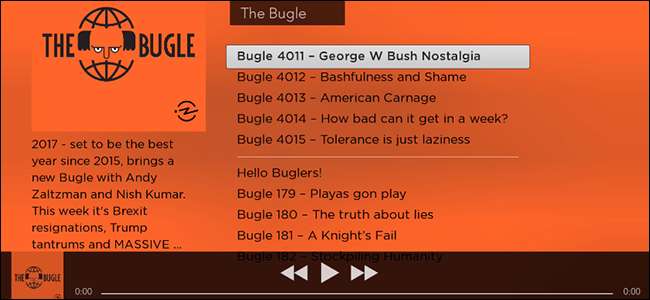
शायद आप अपने स्वयं के Roku चैनल बनाने के बारे में उत्सुक हैं। हो सकता है कि आपको एक Roku चैनल मिला हो जिसे आप उपयोग करना चाहते हैं, लेकिन इसे स्थापित करने का कोई आधिकारिक रूप से समर्थित तरीका नहीं है। किसी भी तरह से, आपको यह जानना होगा कि डेवलपर मोड को सक्षम कैसे करें और स्टोर में उपलब्ध एक Roku ऐप को साइडलोड न करें। यहां आपको जानना आवश्यक है।
डेवलपर मोड ज्यादातर के लिए है ... ठीक है, डेवलपर्स, हालांकि वहाँ कुछ चैनल हैं आप अतिरिक्त मनोरंजन के लिए खुद को साइडलोड कर सकते हैं।
उदाहरण के लिए, मैं एक प्रशंसक हूं MyVideoBuzz एक तृतीय-पक्ष YouTube चैनल जो Google के HTML5- आधारित ऑफ़र की तुलना में बहुत तेज़ है। यहां तक कि यह आपको YouTube वीडियो को सब्रेडिट द्वारा ब्राउज़ करने देता है। नकारात्मक पक्ष: अभी के रूप में, यह केवल तभी काम करता है जब आप वीडियो की गुणवत्ता को कम करते हैं।
यह संभव है कि आप अपने स्वयं के चैनल को अपनी पसंद के पॉडकास्ट के लिए जल्दी से समर्पित कर सकें। बस डाउनलोड करें यह चैनल "स्रोत" फ़ोल्डर में config.brs दस्तावेज़ में एक URL पेस्ट करें, और वैकल्पिक रूप से "छवियों" फ़ोल्डर में कुछ कस्टम चित्र जोड़ें। ठीक वैसे ही, आप अपने आप को एक कस्टम पॉडकास्ट चैनल मिल गया है, जो द्वि-श्रोताओं के लिए एकदम सही है।
यहाँ कैसे अपने Roku के लिए किसी भी गैर-स्टोर चैनल के बारे में बताया जाए।
चरण एक: डेवलपर मोड सक्षम करें
अपने रहने वाले कमरे में जाएं, फिर रोकू को चालू करें। डेवलपर मोड को सक्षम करना आधिकारिक रोकू रिमोट (आपके फोन पर रिमोट ऐप नहीं) पर बटन के एक विशेष अनुक्रम को दबाकर शुरू होता है।
- घर तीन बार, फिर
- यूपी दो बार, फिर
- सही एक बार, फिर
- बाएं एक बार, फिर
- सही एक बार, फिर
- बाएं एक बार, फिर
- सही एक बार।
वह सब करें और आपको डेवलपर गुप्त स्क्रीन दिखनी चाहिए:
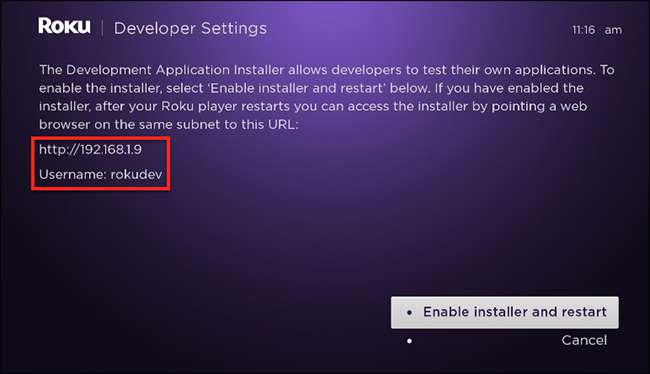
IP पता और उपयोगकर्ता नाम यहाँ लिखें, क्योंकि आप बाद में उनकी आवश्यकता के लिए जा रहे हैं। एक बार जब आपको वह जानकारी मिल जाती है, तो "इंस्टॉलर सक्षम करें और पुनः आरंभ करें" चुनें, फिर अपने रिमोट पर "ओके" दबाएं। आपसे पूछा जाएगा कि क्या आप SKD लाइसेंस समझौते से सहमत हैं:
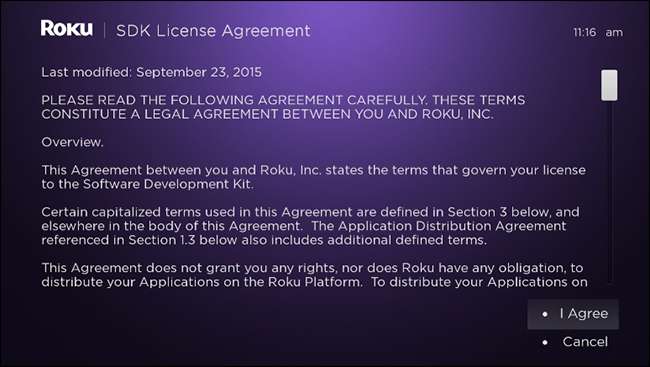
हर एक शब्द को पढ़ने के बाद "I Agree" पर क्लिक करें, फिर आपको एक विकास वेबसर्वर पासवर्ड चुनने के लिए कहा जाएगा।
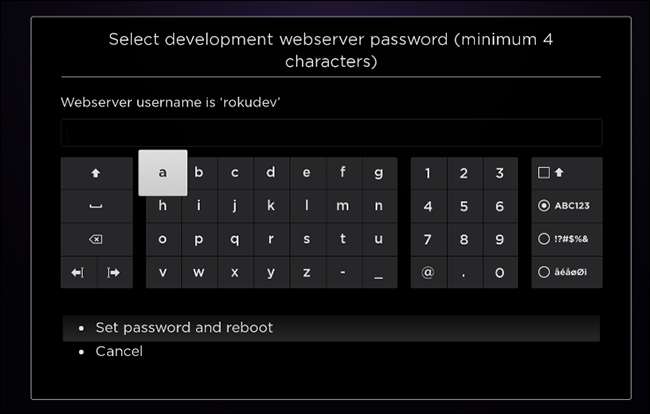
आपके द्वारा सेट किए गए पासवर्ड पर ध्यान दें, आदर्श रूप से उसी स्थान पर जहां आपने पहले अपना आईपी पता और उपयोगकर्ता नाम नोट किया था। अब आपका Roku पुनः आरंभ होगी। एक बार बूट हो जाने के बाद, आप डेवलपर मोड का उपयोग कर सकते हैं।
चरण दो: एक्सेस डेवलपर मोड
आपके रोकू के समान नेटवर्क से जुड़े कंप्यूटर पर, अपना वेब ब्राउज़र खोलें। URL बार में पहले आपके द्वारा लिखा गया IP पता चिपकाएं, फिर Enter दबाएं, और आपसे आपका उपयोगकर्ता नाम और पासवर्ड मांगा जाएगा।
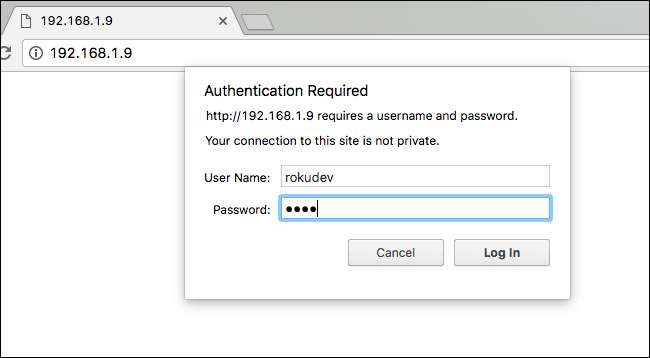
ये याद है? उन्हें दर्ज करें, फिर "लॉग इन" पर क्लिक करें और आपका ब्राउज़र डेवलपर मोड खोल देगा।
तीन चरण: रोकू में अपना ऐप अपलोड करें
आपके ब्राउज़र ने अब डेवलपमेंट एप्लिकेशन इंस्टॉलर खोला है।
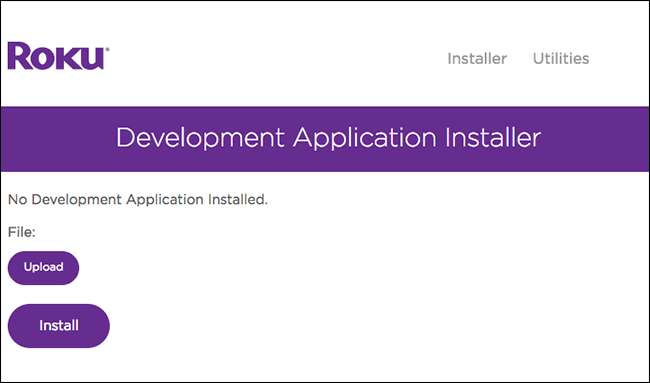
"अपलोड" बटन पर क्लिक करें, फिर अपने ब्राउज़र को अपनी ज़िप फ़ाइल की ओर इंगित करें।
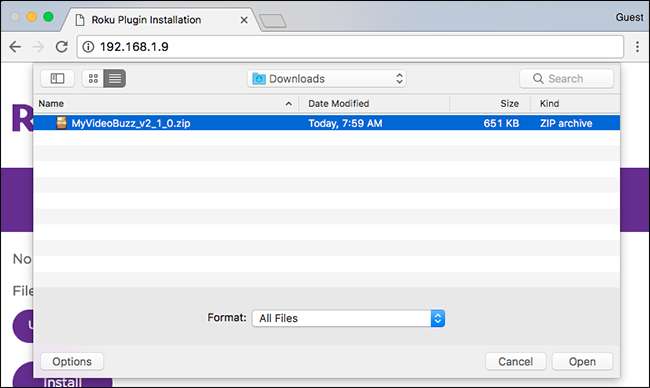
फ़ाइल का नाम "अपलोड" बटन के बगल में होना चाहिए।

"इंस्टॉल" पर क्लिक करें और इंस्टॉलेशन प्रक्रिया शुरू हो जाएगी। जब यह किया जाता है, तो आपका ऐप तुरंत Roku पर खुल जाएगा।
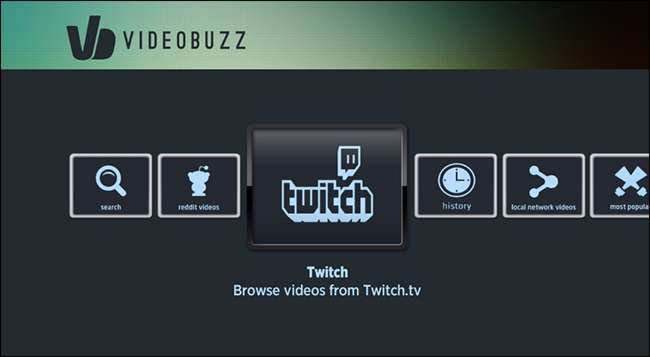
बधाई हो! आपने एक आवेदन को रोक दिया है। वास्तव में एक महत्वपूर्ण पकड़ है: आप किसी भी समय अपने रोकू पर केवल एक ही आवेदन कर सकते हैं। यदि आप किसी अलग चैनल को साइडलोड करना चाहते हैं, तो आपका पहला साइडलोड चैनल हटा दिया जाएगा। अच्छी खबर: वहाँ बहुत सारे Roku चैनल नहीं हैं जो केवल साइडलोड हैं। सभी प्रकार के हैं छिपे हुए Roku चैनल इस चाल के बिना आप इसे स्थापित कर सकते हैं, इसलिए आप एक समय में एक से अधिक डेवलपर चैनल नहीं चाहते हैं।
ओह, और यदि आप एक डेवलपर हैं, और खुद एक चैनल बनाना चाहते हैं, यहां नमूना चैनलों का एक अच्छा संग्रह है उपरोक्त पॉडकास्ट टेम्पलेट सहित, के साथ शुरू करने के लिए। उन लोगों की जांच करें, थोड़ा हैक करें, और आप अपने रास्ते पर ठीक रहेंगे। सौभाग्य!






